Excel2013如何查看当前表格的行数列数?
发布时间:2016-12-23 来源:查字典编辑
摘要:这时主要讲了,如何自由的选定选区,以及如何查看当前表格的行数与列数,有需要的朋友可以参考本文,希望能对大家有所帮助!方法/步骤1、新建一个表...
这时主要讲了,如何自由的选定选区,以及如何查看当前表格的行数与列数,有需要的朋友可以参考本文,希望能对大家有所帮助!
方法/步骤
1、新建一个表格,在代码输入区输入一片区域信息切记不同的区域之间用:冒号英文输入法下面如C4:h12(可以Ctrl+鼠标)
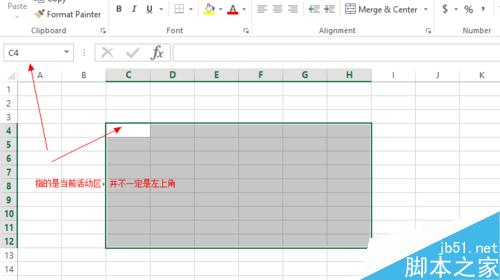
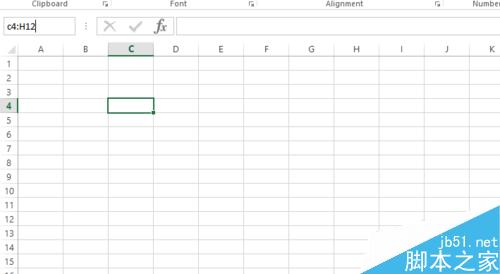
2、选取两块不同的区域(不相交)中间用逗号(,)同样是英文输入法下面,切记不论你选 取了多少,同是只能有一个活动区。(也可以Ctrl+鼠标)
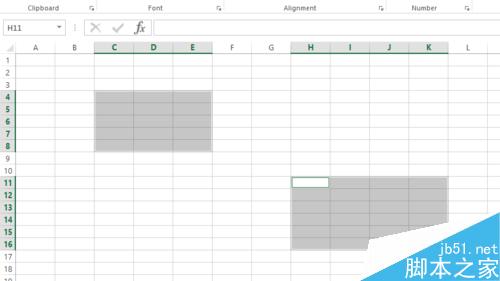
3、由两块区域选取相交的区域用()空格,不同由鼠标实现如图
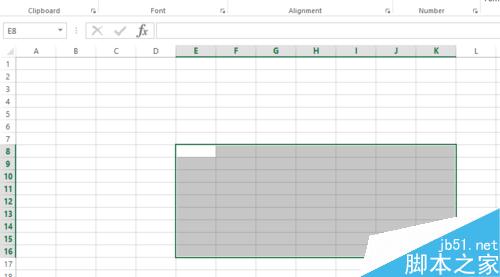
4、查看当前表格一共有多少行,选取一个空列(切记)必须是空的按下Ctrl+↓
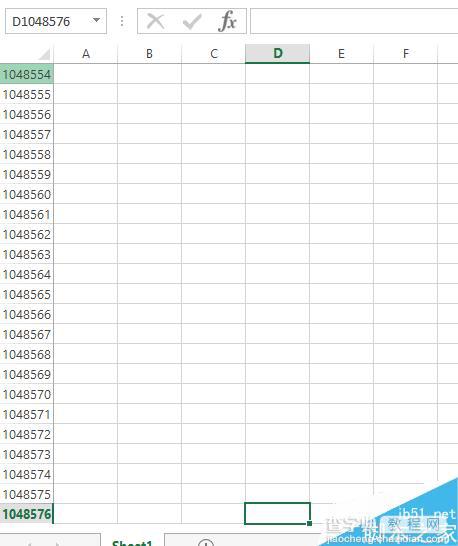
5、查看列分为字母形式的和数字行式的按下Ctrl+→,可以在文件选项中设置如下图
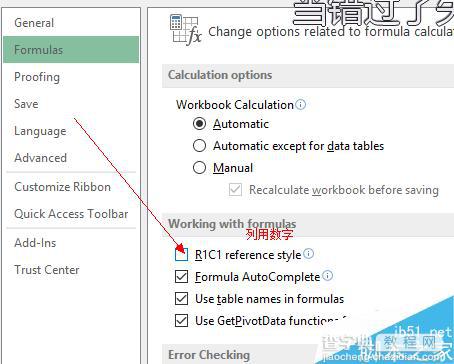
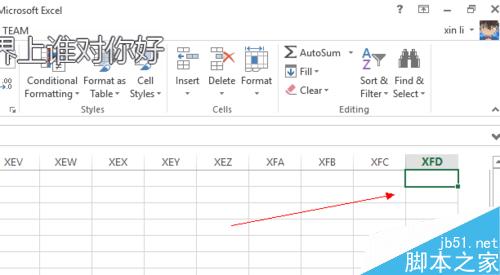
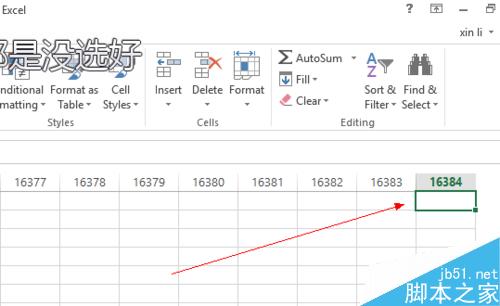
以上就是Excel2013如何查看当前表格的行数列数方法介绍,操作很简单的,大家学会了吗?希望能对大家有所帮助!


